De nombreuses personnes préfèrent utiliser la solution simple pour rooter leur téléphone Android, comme Super One Click Root. Tout d'abord, vous devez comprendre que vous devez prendre des risques, quels que soient les outils racine d'Android. Toute action inappropriée pourrait entraîner des catastrophes, telles que toutes vos données sur le téléphone Android peuvent être effacées, le système est en panne et inaccessible, et plus encore. Mais ne vous inquiétez pas; il existe encore des approches pour éviter la perte de données lors de l'enracinement d'Android à l'aide de Super One Click Root. Dans cet article, nous allons partager le guide complet pour rooter un téléphone Android avec la perte de vos données.

- Partie 1: Préparation avant de rooter un téléphone Android (Extraction de données Android)
- Partie 2: Comment rooter Android avec Super One Click Root
Partie 1. Préparation avant de rooter Android Phone (Extraction de données Android)
Pour améliorer le taux de réussite de l'enracinement Android et protéger vos données, voici quelques conseils à suivre:
1. Tout d’abord, assurez-vous que votre appareil est pris en charge par Super One Click Root. Bien que les développeurs aient annoncé que cet outil fonctionne bien sur la plupart des appareils Android, nous avons découvert que certains appareils n'étaient pas valides: HTC Droid Incredible / Désir GSM / Désir CDMA / Aria / DesireC / Buzz / Supersonic.
2. Microsoft .NET Framework version 2.0 ou ultérieure est nécessaire pour Super One Click Root. Vous devez donc le télécharger et l'installer de Microsoft sur votre ordinateur. Si vous utilisez un ordinateur Mac, installez Mono v1.2.6 +.
3. SuperOneClick est un programme de bureau, vous devez donc installer le pilote USB pour votre téléphone. De manière générale, vous pouvez trouver les pilotes sur le site Web de votre fabricant.
4. Démontez votre carte SD. Allez dans Menu-> Carte SD et stockage du téléphone et appuyez sur Démonter la carte SD.
5. Créez une sauvegarde pour votre téléphone Android avant de procéder à l’enracinement avec Super One Click Root. Le processus de root Android devrait toujours commencer par la sauvegarde.
Vous aimerez aussi: Racine Android avec un clic Racine.
De ce point, nous recommandons Apeaksoft Extraction de données Android. Ses principales caractéristiques comprennent:
1. Il a la capacité d'extraire des données à partir de tablettes et smartphones Android en un seul clic.
2. Les types de données que vous pouvez sauvegarder avant de rooter avec les contacts de couverture, les SMS, les photos, les vidéos, les journaux d'appels, la musique, les documents, les données d'application, etc. de Super One Click Root
3. Le principal avantage est d'extraire des données d'appareils Android et de les enregistrer sur un ordinateur sans endommager le contenu actuel de votre appareil.
4. Avec l'extraction de données Android, toutes les données seront enregistrées sur l'ordinateur dans leur état et leur qualité d'origine.
5. Et si votre téléphone est bloqué, verrouillé, gelé ou écran noir, ce programme est également capable de réparer le périphérique en premier.
6. L'extraction de données Android est compatible avec un plus grand nombre d'appareils, y compris les tablettes et les smartphones sous Android O et versions antérieures de Samsung, LG, Sony, MOTO, HTC, Google, Huawei, Xiaomi et d'autres grands fabricants.
7. Ce programme de bureau propose deux versions, l’une pour Windows 10 / 8 / 8.1 / 7 / XP et l’autre pour Mac OS.
Dans l’ensemble, c’est la meilleure option lorsque vous vous apprêtez à rooter votre téléphone Android à l’aide de Super One Click Root.
En lire plus: Récupérer les fichiers supprimés Android Unrooted.
Comment sauvegarder des données avant de rooter Android
Étape 1: Connectez votre appareil Android à l'extraction de données Android
Téléchargez et installez la bonne version de l'outil de sauvegarde de données Android sur votre ordinateur en fonction de votre système d'exploitation. Connectez votre téléphone à l'ordinateur via un câble USB et lancez le programme à partir de votre bureau. Il reconnaîtra votre téléphone automatiquement. Cliquez ensuite sur le bouton Démarrer dans la zone appropriée pour ouvrir la fenêtre suivante.

Étape 2: Prévisualiser les données avant la sauvegarde
Lorsque vous y êtes invité, sélectionnez le nom et le modèle de votre appareil dans les listes déroulantes, puis cliquez sur le bouton Confirmer pour accéder à la fenêtre suivante. Ensuite, la fenêtre vous montrera comment mettre votre téléphone en mode de téléchargement en fonction du modèle de votre appareil. Suivez-le et cliquez sur le bouton Démarrer pour obtenir le firmware nécessaire. Lorsque cela est fait, vous serez amené à la fenêtre d'aperçu.

Étape 3: Sauvegarder Android sur un ordinateur avant de rooter avec Super One Click Root
Les types de données disponibles pour la sauvegarde apparaissent dans la barre de navigation de gauche, tels que Contacts, Messages, Journaux des appels, Galerie, Vidéos, Audio, Documents, etc. Vous pouvez accéder à chaque type de données et examiner le contenu en détail. Ensuite, sélectionnez les données que vous souhaitez enregistrer. Enfin, cliquez sur le bouton Récupérer et déposez une destination appropriée pour enregistrer la sauvegarde. Ensuite, tout ce que vous avez à faire est d’attendre la fin du processus.

Selon nos recherches, il ne faut que quelques secondes pour sauvegarder l'intégralité du téléphone Android avec Android Data Extraction.
Partie 2. Comment rooter Android avec Super One Click Root
Après la sauvegarde, vous pouvez installer votre tablette ou smartphone Android à l'aide de Super One Click Root. Cet outil est compatible avec Windows 7 / XP / Vista, Mac et Linux.
Étape 1: Allumez votre téléphone Android, dirigez-vous vers Paramètres-> Applications-> Options du développeur et activez le mode de débogage USB. Vous ne trouvez pas les options pour les développeurs? Appuyez sur le numéro de build 7 fois dans Paramètres-> À propos du téléphone. Cela activera le menu développeur caché.
Étape 2: Accédez au site Web SuperOneClick et téléchargez le programme sur votre ordinateur. Ouvrez l'outil racine Android et branchez votre téléphone Android sur votre ordinateur à l'aide d'un câble USB pour permettre au programme de le détecter. Sinon, vous devez mettre votre téléphone en mode de récupération et passer à autre chose.
Étape 3: Cliquez sur le bouton Racine en haut de la fenêtre d’accueil. Si vous avez configuré un verrou NAND sur votre téléphone, cliquez à la place sur le bouton Racine du shell.n
Étape 4: Une fois le processus terminé, le message de réussite vous sera présenté. Ensuite, vous pouvez voir automatiquement le superutilisateur installé sur votre téléphone Android. Et maintenant, vous pouvez utiliser votre téléphone avec le privilège d'accès root. Si vous souhaitez utiliser des applications sensibles à la sécurité, vous devez cacher la racine.
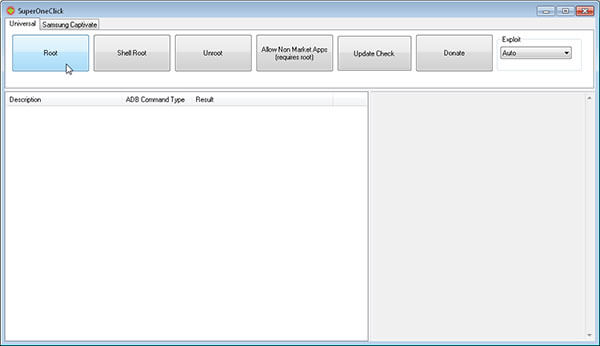
Si le processus échoue, vous pouvez récupérer vos données via la sauvegarde.
Ne manquez pas: Racine Android Phone avec Root Genius.
Conclusion
Les utilisateurs doivent prendre des risques de perte de données lors de l’enracinement de leurs appareils Android avec Super One Click Root et d’autres outils. Bien qu’il prenne en charge l’enracinement en un clic d’Android, comme son nom l’indique, vous devez vous préparer avant de procéder à l’enracinement d’Android, comme les pilotes USB. Plus important encore, vous devez effectuer une sauvegarde de vos données avec Apeaksoft Android Data Extraction avant de procéder à l’enracinement. Ensuite, vous pouvez commencer à rooter votre téléphone avec Super One Click Root sans aucun souci. Nous espérons que nos guides et suggestions vous seront utiles.




